MFC-9120CN
Usein kysytyt kysymykset ja vianmääritys |
Paperi käyristyy tai aaltoilee.
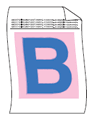
Tarkista seuraavat seikat:
Vaihe 1:
- Katso että käytät käyttöoppaassa suositeltuja paperityyppejä.
Katso sivua "Tulostimessa käytettävät tulostusmateriaalit?".
- Katso että rumpuyksikkö ja värikasetti on asennettu oikein.
Katso sivua "Miten rumpuyksikkö vaihdetaan?" ja "Miten värikasetti vaihdetaan?".
Jos ongelma ei poistu, jatka vaiheesta 2.
Vaihe 2:
- Käännä paperinippu ylösalaisin kasetissa tai kierrä nippua 180° kasetissa. Selaa nippua kuten kuvassa esitetään.
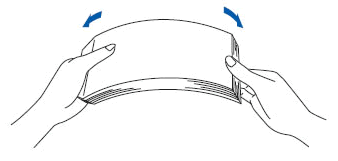
- Tarkista paperin säilytysolosuhteet.
Jos paperipakkaus oli avattu tai paperia on säilytetty liian lämpimässä tai liian kosteassa paikassa, koeta toisella paperierällä.
Paperin laatu kärsii jos paperia säilytetään liian lämpimässä tai liian kosteassa paikassa.
- Tarkista että tulostinohjaimesta tai tulostimen ohjauspaneelista kohdasta Paperityyppi (Paper Type) on valittu oikea tulostusmateriaali. Valitse tulostinohjaimesta Paksu paperi (Thick Paper tai Thicker Paper) tai tulostimen ohjauspaneelista kohdasta Paperityyppi valinta Paksu (Thick tai Thicker).
-
Valitse tulostinohjaimesta asetus Vähennä paperin käyristymistä (Reduce Paper Curl).
HUOM: Kuvat esittävät tietyn mallin ja käyttöjärjestelmän ikkunoita joten sinun ikkunasi voivat olla erilaisia.
Windows-käyttäjille:- Avaa Tulostusmääritykset (Printing Preferences).
- Valitse välilehti Lisäasetukset (Advanced) ja sitten Muut tulostusasetukset (Other Print Options).
- Valitse Paranna tulostuslaatua (Improve Print Output) ja asetus Vähennä paperin käyristymistä (Reduce Paper Curl).
Napsauta OK.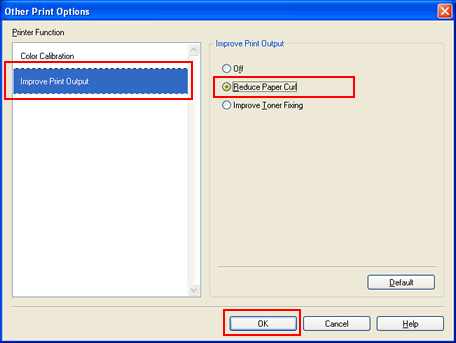
Windows BR-Script-tulostinohjain:
- Avaa Tulostusmääritykset (Printing Preferences) ja valitse välilehti Lisäasetukset (Advanced).
- Valitse Paranna tulostuslaatua (Improve Print Output) ja asetus Vähennä paperin käyristymistä (Reduce Print Curl).
Napsauta OK.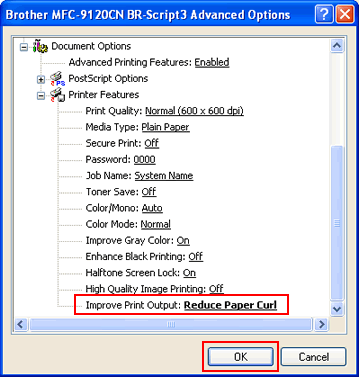
Macintosh-käyttäjille:
- Avaa ikkuna Print. (Täältä näet miten pääset ikkunaan Print.)
- Valitse alasvetovalikosta Tulostusasetukset ("Print Settings") ja välilehti Lisäasetukset (Advanced).
- Osoita Improve Print Output.
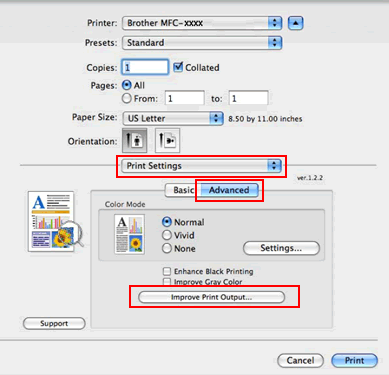
- Kohdassa Improve Print Output osoita Vähennä paperin käyristymistä (Reduce Paper Curl).
Osoita OK.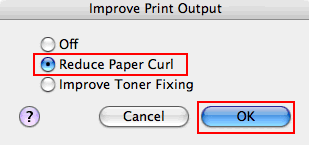
[ Mac OS X 10.3.9 tai 10.4 ]
- Avaa ikkuna Print. (Täältä näet miten pääset ikkunaan Print.)
- Kohdassa Printer Features on valinta Feature Sets, valitse "Set 3".
- Kohdassa Improve Print Output osoita Vähennä paperin käyristymistä (Reduce Paper Curl).
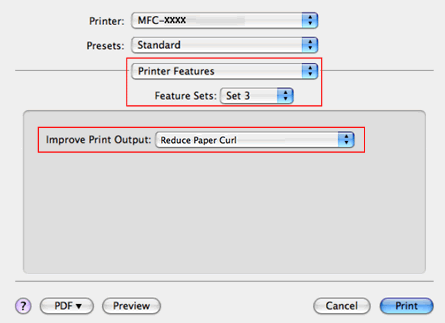
[ Mac OS X 10.5 ja uudemmat ]
- Avaa ikkuna Print. (Täältä näet miten pääset ikkunaan Print.)
- Kohdassa Printer Features on valinta Feature Sets, valitse "General 2".
- Kohdassa Improve Print Output osoita Vähennä paperin käyristymistä (Reduce Paper Curl).
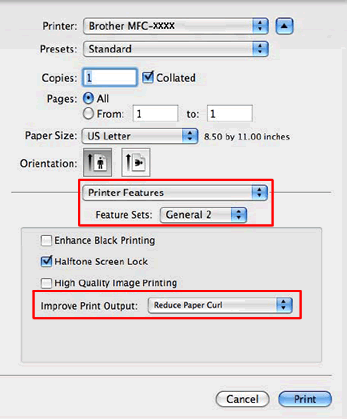
Sisältöpalaute
Auta meitä parantamaan tukea antamalla palautetta alla.
